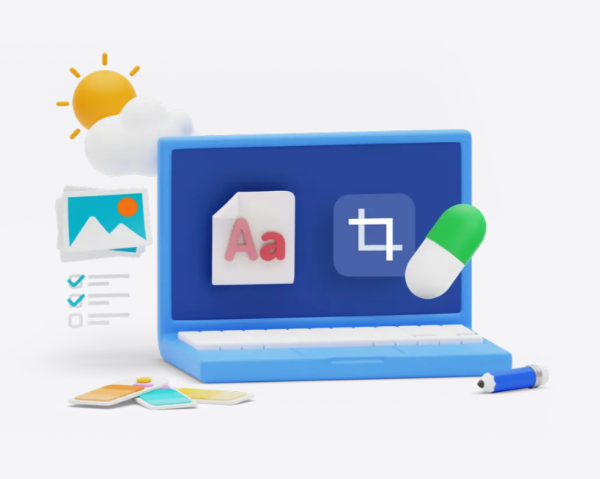많은 사용자들이 알집, 알PDF, 알씨 등 알툴즈 시리즈를 유용하게 사용하고 있지만,
사용할 때마다 나타나는 광고 팝업과 배너는 불편함을 느끼게 만듭니다.
이번 글에서는 알툴즈 광고제거 방법을 제품별로 구체적으로 설명하고,
윈도우 시작 프로그램 설정, 고급 사용자용 레지스트리 조정, 광고 차단 도구 활용법까지
광고 없이 알툴즈를 깔끔하게 사용하는 모든 방법을 정리합니다.
1. 알툴즈 광고가 발생하는 이유는?
- 알툴즈는 무료로 제공되는 유틸리티 소프트웨어입니다.
- 수익 모델의 하나로 배너 광고, 시작 팝업, 뉴스 피드 등이 기본 설정으로 활성화되어 있습니다.
- 이스트소프트는 광고를 통해 서비스 유지와 개발비를 충당합니다.
하지만, 사용자 입장에서는 광고 제거 설정을 통해 충분히 쾌적하게 사용할 수 있습니다.
2. 알툴즈 제품별 광고 제거 방법
알집 광고제거
- 알집 실행 → 우측 상단 톱니바퀴(환경설정) 클릭
- [기타] 탭 선택 → ‘알림창 보기’ 해제
- 단, 하단 고정 배너는 UI 내 포함되어 있어 제거 불가
알PDF 광고제거
- 실행 후 오른쪽 상단 환경설정 아이콘 클릭
- [일반 설정]에서 ‘알림 메시지’ 및 ‘광고 보기’ 해제
- 시작 시 팝업 알림도 함께 비활성화 가능
알씨 광고제거
- 환경설정 → [뉴스 피드] 체크 해제
- 프로그램 실행 시 뜨는 자동 소식창 차단 가능
알툴바 광고 제거
- 알툴바는 웹 브라우저 상단에 설치되며, 광고나 추천 팝업을 띄울 수 있음
- 제어판 → 프로그램 제거 → 알툴바 선택 후 삭제 진행 권장
3. 윈도우 시작 시 광고 차단 설정
작업관리자에서 자동실행 제거
- Ctrl + Shift + Esc → 작업 관리자 실행
- 시작프로그램 탭에서 ‘알약’ 또는 ‘알툴즈 관련 항목’ 선택
- ‘사용 안 함’ 클릭하여 부팅 시 실행 차단
msconfig 명령어 활용 (고급자)
- Win + R → ‘msconfig’ 입력 후 실행
- 서비스 및 시작프로그램 탭에서 이스트소프트 관련 서비스 체크 해제
- 시스템 부하와 팝업 발생을 동시에 줄일 수 있음
4. 레지스트리를 통한 광고 알림 비활성화 (고급 설정)
주의: 잘못된 레지스트리 수정은 시스템 오류를 발생시킬 수 있으므로 백업 후 진행하세요.
- Win + R → regedit 실행
- 아래 경로로 이동:
복사편집
HKEY_CURRENT_USER\Software\ESTsoft\
ALZip,ALPDF,ALSee등 관련 프로그램 폴더 안에서Popup,AdView,Notice등의 값이 있다면 ‘0’으로 변경- 레지스트리 저장 후 시스템 재시작
5. 광고 차단 툴을 이용한 방법
ADGuard, uBlock Origin 사용
- 알툴즈의 웹 광고나 업데이트 시 연결되는 광고 서버 차단 가능
- 일부 광고는 프로그램 내부에 삽입되어 있어 완전 제거는 불가능
- 광고 도메인 차단 예시 (HOSTS 파일):
pgsql
복사편집
127.0.0.1 ads.estsoft.com 127.0.0.1 popup.estsoft.com 127.0.0.1 update.estsoft.com
주의: 이 방식은 알툴즈 업데이트 기능도 차단될 수 있으므로 사용 전 고려 필요
6. 광고 제거 후 확인 사항
- 파일 열기/저장 등 기본 기능 정상 작동 여부 확인
- 업데이트 알림이 꺼졌는지, 중요한 패치가 누락되지 않는지 확인
- 알약과 함께 사용 중이라면 백신 실시간 감시 기능은 유지하는 것이 바람직함
결론: 알툴즈 광고제거는 간단한 설정으로 충분합니다
알툴즈는 국내 사용자에게 친숙한 도구이지만, 기본 설정 그대로 사용하면 잦은 광고와 팝업으로 인해 불편할 수 있습니다.
환경설정 조정, 시작프로그램 관리, 광고차단 도구 활용을 통해 광고를 최소화하면 무료 소프트웨어임에도 불구하고 유료 못지않은 깔끔한 사용 경험을 만들 수 있습니다.
갤럭시 블루투스 오디오 끊김 해결 방법! 7가지 체크리스트
안녕하세요, 갤럭시 스마트폰 사용자 여러분!블루투스 이어폰이나 스피커를 사용할 때 갑자기 연결이 끊기거나 소리가 지연되는 문제를 경험한 적 있으신가요?이런 문제가 발생하면 음악 감상
aistu.tistory.com
유튜브에서 특정 채널을 언제 구독했는지 확인하는 법
오늘 이야기는 유튜브에서 특정 채널을 언제 구독했는지 확인하는 방법에 대해 다룹니다.유튜브를 사용하다 보면 내가 언제부터 특정 채널을 구독했는지 궁금할 때가 있습니다.하지만 유튜브
aistu.tistory.com
'정보' 카테고리의 다른 글
| USB 디버깅부터 속도 향상까지, 개발자모드 활용법 (0) | 2025.04.25 |
|---|---|
| 잊어버린 엑셀 시트 암호, 간단하게 해제하는 법 (0) | 2025.04.24 |
| Wi-Fi 느림 해결! 인터넷 속도 측정과 개선 꿀팁 (0) | 2025.04.23 |
| 그래픽카드 성능순위 최신판, RTX부터 RX까지 비교 분석 (1) | 2025.04.22 |
| 넷플릭스 언어 설정 바꾸는 5가지 방법, PC와 모바일 완벽 정리 (0) | 2025.04.22 |